“Ehi Ehi Ehi!
Ciao a tutti! Io sono Randor, probabilmente non mi conoscete visto che non seguo molto il Forum ^^
Ad ogni modo, scrivo dopo tanto tempo questo post non per chiedere aiuto, ma per (possibilmente) aiutare voi. Buona lettura!”
Come saprete, negli RPG Standard, ogni volta che un personaggio sale di livello le sue Statistiche sono potenziate automaticamente. Alcune di esse otterranno un boost maggiore rispetto ad altre (per esempio, un personaggio di Classe “Ninja” al salire di livello otterrà un boost maggiore all’Agilità rispetto che alla Difesa, mentre per la classe “Paladino” potrebbe avvenire l’esatto contrario).
Tutto questo è possibile gestirlo dal menù “Classi” di RPG Maker, che permette di decidere di quanto salirà una Statistica ad ogni innalzamento di livello del personaggio.
Ma se il giocatore non volesse rimanere bloccato in un ruolo? Se volesse poter gestire in libero arbitrio come il personaggio si evolve man mano che la storia prosegue? Se volesse che il Chierico abbia un bonus in Attacco più alto in modo da poter essere un modesto attaccante oltre che un Curatore?
E’ qui che entra in gioco il sistema A.L.A. (Avanzamento di Libero Arbitrio, non fate domande), che permetterà a ogni personaggio di poter scegliere liberamente quali statistiche prediligere. E io sono qui per spiegarvi come costruirlo!
(Attenzione: Per questo sistema sarà necessario un Plugin, l’ HIME_LevelUpEvents. Non preoccupatevi nel caso non conosciate molto l’Inglese, vi spiegherò anche come usarlo.)
Iniziamo!
1: Personaggio
Come vi avevo detto prima, il Menù “Classi” del Databse di RPG Maker vi permette di calibrare l’andamento di ogni Statistica al salir di livello dei Personaggi. L’andamento viene poi rappresentato con un grafico, la cui pendenza aumenta maggiore è il potenziamento di una Statistica al salire di livello.
Nel nostro caso, però, sarà necessario fare una cosa inusuale: modificare le Statistiche in modo che, salendo di livello, non ottengano alcun bonus.
Farlo è molto semplice:
1- Entrate dal Database nel Menù “Classi”:
2- Seleziona una Statistica da cui iniziare, si aprirà un altro menù:
3- Clicca su “Generare Curva”, un sotto-menù dove è possibile impostare immediatamente le Statistiche al livello 1 e al livello 99. Sotto il livello 99 inserite il valore della Statistica al livello 1 (che sarà di vostra scelta):
4- Se avete fatto tutto bene, il grafico della Statistica dovrebbe ora comparire piatto.
Ripetete il Processo per tutte le altre Statistiche.
Bene, prima parte completata! Passiamo alla seconda.
2: Plugin
Come già vi ho detto, per il funzionamento del sistema A.L.A. sarà necessario l’utilizzo di un singolo plugin: HIME_LevelUpEvents.
Questo Plugin permette, ogni volta che un personaggio sale di livello, che si avvii un Evento Comune (a quello arriveremo dopo).
L’utilizzo è semplice e intuitivo:
1- Installate il Plugin;
2- Aprite il Plugin dal Menù “Gestione Plugin” (quello a forma di Pezzo di Puzzle):
3- Seguite i Termini e Condizioni d’uso del Plugin (è liberamente utilizzabile per giochi non-commerciali, per quelli commerciali è necessario contattare il creatore);
4- Copiate la stringa di testo evidenziata nell’immagine:
5- Tornate nel Database ed entrate nel menù “Attori”, e scegliete l’attore con cui cominciare (preferibilmente un attore facente parte della Classe modificate nella Parte 1), e incollate la stringa di testo nella sezione “Nota”, e mettete al posto di x un numero a vostra scelta:
Bene, “cosa significa <level up event: x>?” vi chiederete. Questo Comando Plugin fa in modo che, ogni qualvolta che il personaggio sale di livello (a patto che abbia nella sezione “Nota” il codice sopra), l’Evento Comune del numero inserito al posto di x si avvii.
Ed ecco quindi che inizia la parte più complicata: la Creazione dell’Evento Comune!
3- Evento Comune
Gli Eventi Comuni sono Eventi (duh) che si avviano ogni volta che vengano richiamati, non importa in quale mappa del gioco tu ti trova.
Un Evento, normalmente, può essere attivato e vederne gli effetti solo se ti trovi nella stessa mappa in cui esso si trova. Agli Eventi Comuni, invece, questo non serve.
Questa volta, gli Eventi Comuni ci saranno indispensabili per far funzionare il sistema A.L.A. :
1- Aprite nel Database il menù “Eventi Comuni”;
2- Scegliete l’Evento Comune corrispondente al numero inserito nel Comando Plugin (se quell’evento comune è già usato per qualcos’ altro, cambiate il numero nel Comando Plugin);
3- Iniziamo a lavorare! In questa parte vi mostrerò solo la Struttura dell’Evento che andremo a creare, così che poi possiate personalizzarlo a vostro piacimento:
Questa è la prima parte, che vi spiegherò pezzo per pezzo:
- Il testo iniziale serve a spiegare al giocatore che, salendo di livello, a x punti a disposizione per potenziare le sue Statistiche (x potete modificarlo come preferite, io per questo esempio ho inserito 6). Come questi punti funzionano lo vedremo dopo;
- L’Etichetta per ora non ci interessa, ma tenetela a mente;
- Le 8 Variabili di Controllo in basso servono a registrare i valori di ogni Singola Caratteristica (HP Lucas, per esempio, registrerà gli HP del personaggio). Notare bene che, anche se io ho messo un nome di un personaggio per la variabile, esse sono utilizzabili per ogni altro personaggio tu voglia;
Inseriamo poi un “Mostra Scelte”, che permetterà al giocatore di scegliere quali Statistiche potenziare (Faremo solo 6 scelte per ora: Attacco, Attacco Magico, Difesa, Difesa Magica e Agilità, e imposteremo la Scelta in modo che non si possa usare il comando “Annulla”). Oltre a inserire il nome della Statistica che verrà potenziata, in ogni scelta metteremo il comando “\V[x]”, un comando che permette di inserire il valore di una Variabile nel testo (e dove “x” rappresenta il numero della Variabile). Metteremo al posto di x il Numero della Variabili delle 6 statistiche che abbiamo visto prima, così che il giocatore abbia una visione delle Statistiche attuali del personaggio;
- All’inizio di ogni scelta, inseriamo una nuova Variabile (che io chiamerò “Potenziamento”), e facciamo in modo che ogni volta che una scelta tra le 6 statistiche è fatta, il suo valore aumenti di 1. Il perché lo vedremo dopo;
Inseriamo il comando “Modifica Parametro”, che permette di modificare il valore di una Statistica di un determinato personaggio (fate attenzione a quale personaggio viene modificato, potrebbe accadere che, per errore, venga potenziato un personaggio diverso da quello da voi voluto), e fate in modo che potenzi di un 1 la Statistica corrispondente alla scelta fatta dal giocatore (se questo sceglie Attacco, nella scelta il “Modifica Parametro” aumenterà di 1 l’Attacco);
- Dopo aver informato il giocatore che la Statistica è aumentata, una Diramazione Condizionale verifica il Valore della Variabile “Potenziamento”: questo serve affinché l’evento comprenda quanti punti il Giocatore ha già speso. Quando quindi la Variabile “Potenziamento” raggiunge valore x (nel nostro caso 6), l’evento si sposterà più in basso con l’uso dell’etichetta 1, mentre se il valore sarà inferiore al valore x scelto ci sarà un salto all’etichetta 2, facendo ripetere il ciclo finché non saranno stati spesi tutti i punti a disposizione.
Gli ultimi 3 punti potete copia-incollarli per ogni Statistica.
Quando il giocatore avrà speso tutti i punti, si verificherà la seconda parte dell’Evento:
In questa parte del programma avverrà il potenziamento delle ultime due Statistiche: gli HP e gli MP (Punti Vita e Punti Magia)
Questo è il modo in cui gli ho gestiti:
- Inseriamo una Variabile che tiene conto del livello attuale del Personaggio (ancora, anche se ho messo un nome Proprio nella Variabile, essa è usabile per ogni singolo personaggio);
- Creiamo una Diramazione Condizionale che faccia in modo che il Potenziamento degli HP e degli MP avvenga solo se il valore della Variabile prima inserita è dispari (per questo sarà necessario creare molte diramazioni condizionali, che partono con un Valore di 3 e finiscono con un valore di 99 -o più se avete un limite diverso-);
- In maniera analoga alla prima parte dell’Evento, il “Mostra Scelte” permetterà al giocatore di scegliere tra HP e MP, ne mostrerà i Valori attuali usando le Variabili create all’Inizio e li potenzierà, se scelti, di un valore da voi scelto (nel mio caso, gli HP se scelti aumentano di 50, mentre gli MP di 10), ma in questo caso decidiamo che puoi sceglierne solo uno: se vuoi potenziare anche l’altro, dovrai aspettare il prossimo livello dispari.
Ed ecco qua. La struttura del Sistema A.L.A. è questa.
Ma naturalmente, ci sono taaaaaante altre cose che si possono aggiungere per renderlo più efficiente e bello da vedere.
Per esempio, potreste aggiungere un’immagine che mostri il personaggio in posa di vittoria mentre lo potenziate:
https://youtu.be/8_DeSwj_MXk?t=24s
Oppure potreste creare un Oggetto che aumenta i Punti a Disposizione quando sali di livello:

O, ancora, potete fare in modo che lavori insieme ad altri Plugin (in questo caso, l’evento Comunica al Giocatore che una nuova Abilità è acquistabile grazie al Plugin YEP_SkillLearnSystem di Yanfly):
Insomma, potete vedere che con questo Sistema si può fare davvero molto!
Per ora è tutto con il Sistema A.L.A., spero vivamente che possa esservi utile!
Per ogni domanda, scrivete pure qui sotto.
Modificato da Randor, 03 December 2017 - 20:44 PM.

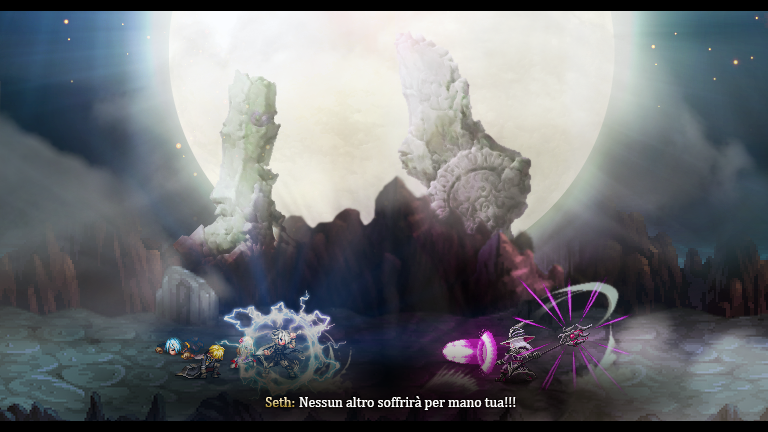


 2
2



















